首页
Win10 20H2更新完网络连接不上怎么办?
Win10 20H2更新完网络连接不上怎么办?
2022-01-08 02:25:51
来源:互联网
作者:admin
有使用Win10 20H2的用户发现自己的电脑在更新之后就不能上网了。现在我们使用电脑不管是工作还是学习都需要连接网络来操作,没有网络,浏览器无法使用,软件也下载不了,什么都干不了了,下面来看一下解决方法。
第一种解决方法:
1、首先按下【win】+【X】键,选择【控制面板】。
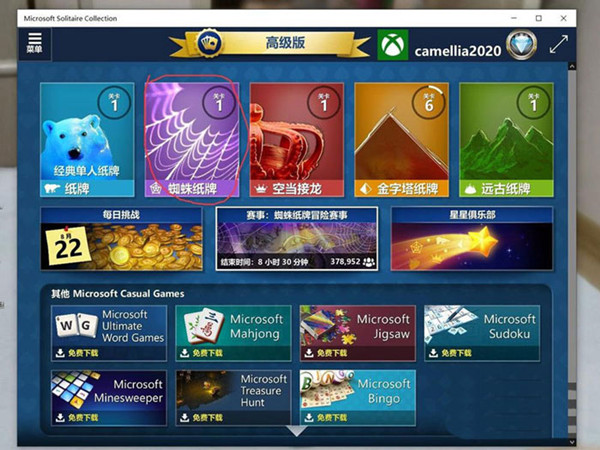
2、将查看方式更改为【小图标】找到【疑难解答】选项进入。
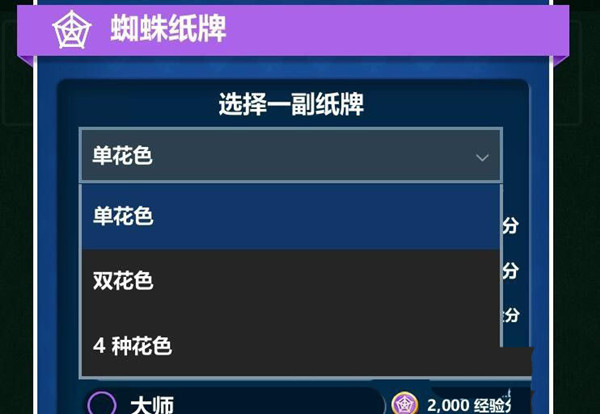
3、在【网络和Internet】下面选择第一项【连接到Internet】。

4、点击【下一步】进行网络问题诊断。
第二种解决方法:
1、按下【Win】+【x】组合键,选择【命令提示符(管理员)】打开。
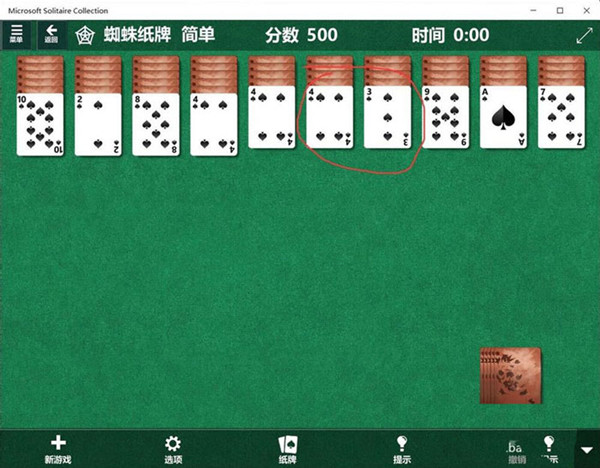
2、然后直接输入【netsh winsock reset】,按下回车键来进行网络的重置。
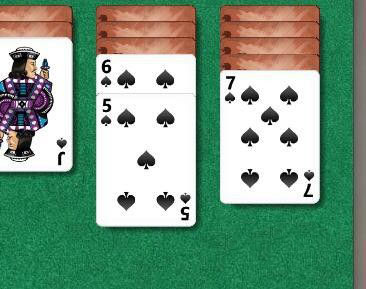
第三种方法:
1、按下【win】+【X】组合键,进入【控制面板】中。
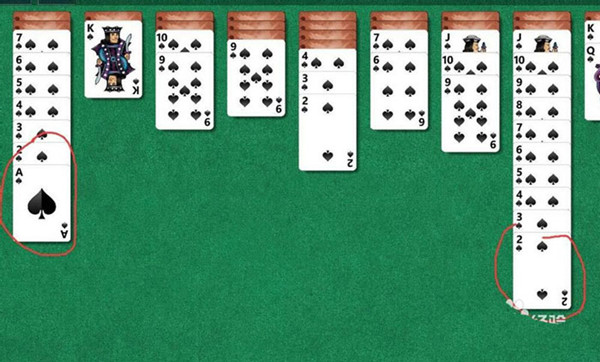
2、然后找到【网络和共享中心】并进入。
3、点击左侧的【更改适配器设置】。
4、右键点击网络连接,选择【属性】
5、找到并双击打开【internet协议版本6】。
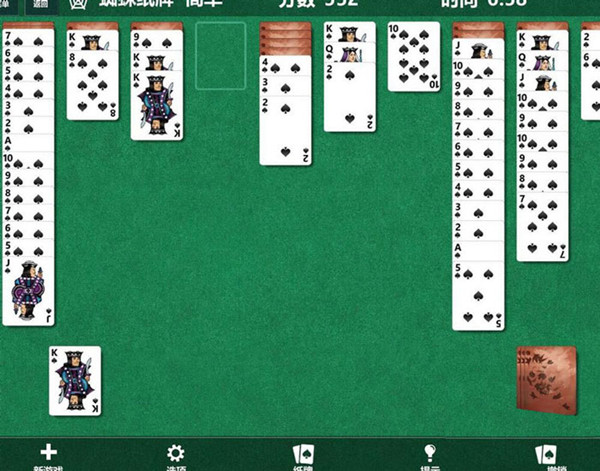
6、勾选【使用下面的DNS服务器地址】。在【首选DNS服务器中输入4.2.2.1】,【备用DNS服务器中输入4.2.2.2】,点击【确定】。
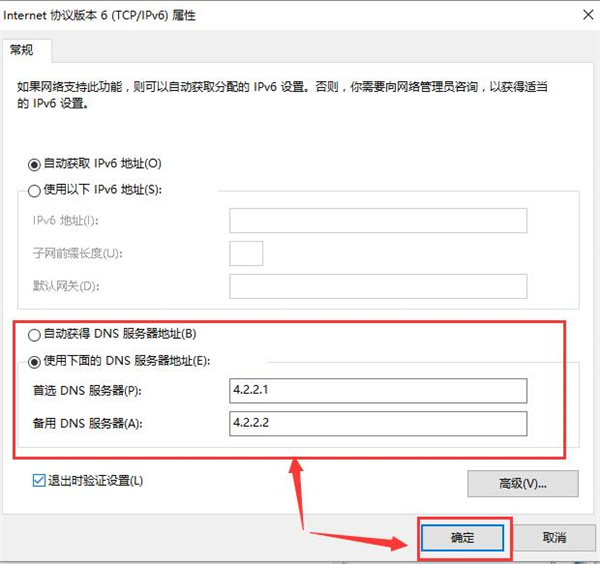
相关文章
- 微软提醒用户尽快升级!Win10 20H2版本将在5月停止支持 05-13
- 微软宣布将抛弃Win10 20H2系统:涉约3.7亿用户 04-21
- Win10 20H2值得更新吗 Win10 20H2要不要更新 01-17
- Win10 20H2能不能更新?更新了需要回退吗? 01-15
- Win10 20H2系统启动黑屏时间长怎么办? 01-15
- Win10 20H2更新后页面卡死和多任务打开错误窗口怎么办? 01-15
精品游戏
换一批
